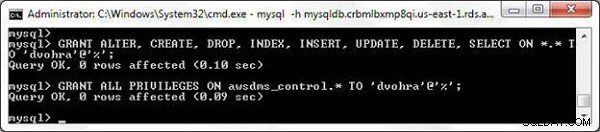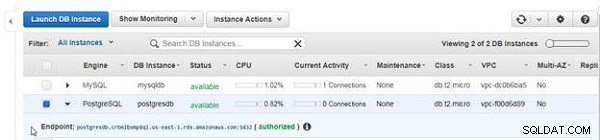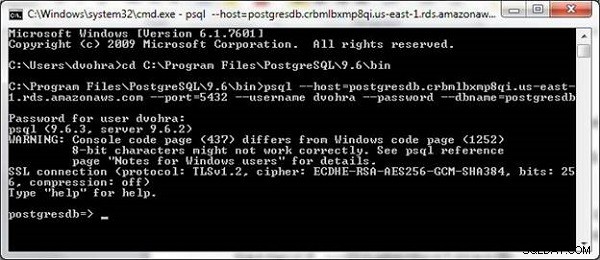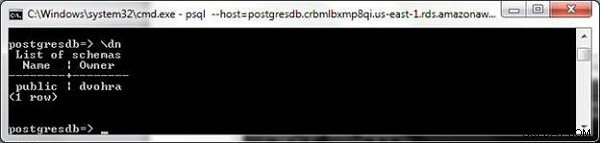Databáze MySQL a databáze PostgreSQL jsou dva nejlepší systémy správy relačních databází s otevřeným zdrojovým kódem (RDBMS), z nichž každý poskytuje některé jedinečné výhody. V předchozím článku „Migrace MySQL na PostgreSQL na AWS RDS, část 1“ jsme diskutovali o některých výhodách PostgreSQL oproti MySQL a představili AWS Database Migration Service (DMS) pro provedení migrace z MySQL na PostgreSQL. Začali jsme vytvořením uživatele AWS IAM pro DMS. V tomto pokračování tutoriálu vytvoříme instance databází MySQL a PostgreSQL na RDS a ke každé se připojíme. Tento výukový program má následující sekce:
- Vytvoření instancí AWS RDS pro databázi MySQL a databázi PostgreSQL
- Konfigurace konektivity mezi databázemi a DMS
- Připojení k databázi MySQL
- Připojení k databázi PostgreSQL
- Závěr
Vytvoření instancí AWS RDS pro databázi MySQL a databázi PostgreSQL
Vytvořte zdrojovou a cílovou databázi, databázi MySQL a databázi PostgreSQL, na AWS RDS. Použití RDS je diskutováno v dřívějším tutoriálu. Pro zdrojovou databázi, databázi MySQL, vyberte MySQL, jak je znázorněno na obrázku 1.
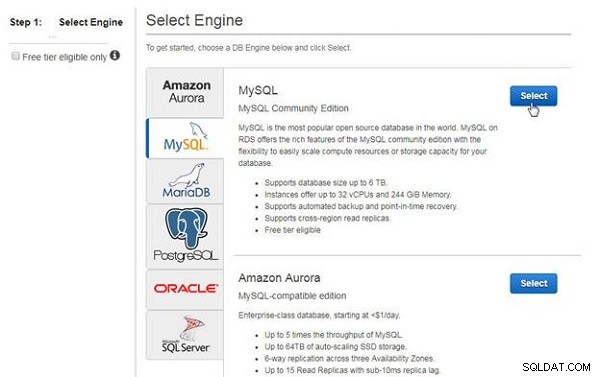
Obrázek 1: Výběr MySQL v RDS
Vyberte Produkci nebo Vývoj/Test možnost nasazení, jak je znázorněno na obrázku 2. Klikněte na Další krok.
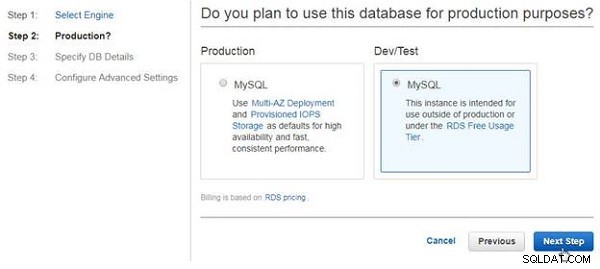
Obrázek 2: Výběr typu nasazení
Zadejte podrobnosti DB , z nichž většina má vhodná výchozí nastavení. Vyberte třídu instance DB (db.t2.micro nebo db.t1.micro). Zadejte identifikátor instance DB (MYSQLDB), který nesmí být vyhrazeným slovem databáze MySQL, například „MYSQL“. Zadejte Hlavní uživatelské jméno, Hlavní heslo (musí mít alespoň 8 znaků) a klikněte na Další krok. Dále nakonfigurujte Pokročilá nastavení . Pro VPC vyberte Vytvořit nový VPC . Pro Subnet Group vyberte Vytvořit novou DB Subnet Group . Pro Veřejně přístupné , vyberte Ano . Pro Zónu dostupnosti , vyberte možnost Bez předvolby . Pro Skupinu zabezpečení VPC , vyberte Vytvořit novou skupinu zabezpečení. Zadejte možnosti databáze, včetně názvu databáze (MYSQLDB), což nesmí být vyhrazené slovo, jako je „MYSQL“, a port databáze (3306). Ponechte výchozí nastavení pro zálohování; automatické zálohování je vyžadováno pro použití MySQL na RDS jako zdroje DMS. Ponechte výchozí nastavení pro Monitoring and Maintenance a klikněte na Spustit instanci DB . Vytvoří se databáze MySQL na RDS.
Pro databázi PostgreSQL vyberte databázový stroj RDS jako PostgreSQL , jak je znázorněno na obrázku 3.
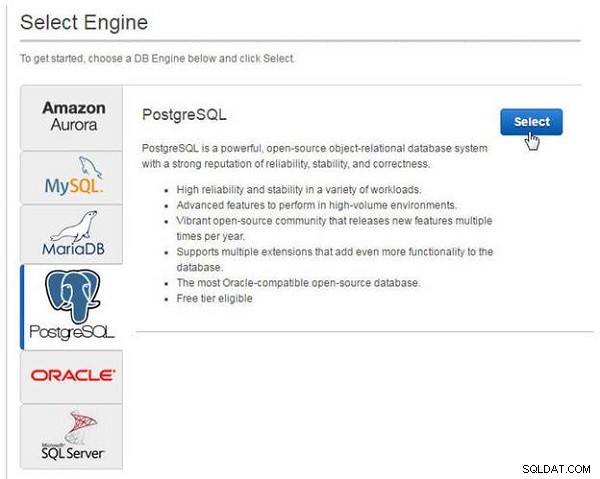
Obrázek 3: Výběr databázového stroje PostgreSQL
Vyberte typ nasazení Dev/Test a klikněte na Další krok. Specifikujte podrobnosti DB; vyhovuje většina výchozích nastavení. Zadejte identifikátor instance DB (postgresdb), hlavní uživatelské jméno, hlavní heslo a klikněte na Další krok. Dále nakonfigurujte pokročilá nastavení, včetně možností databáze pro název databáze (postgresdb), port databáze (5432) a klepněte na Spustit instanci DB. Na RDS se spustí databáze PostgreSQL. Databáze MySQL a databáze PostgreSQL na RDS jsou znázorněny na obrázku 4.

Obrázek 4: Databáze MySQL a PostgreSQL na RDS
Konfigurace konektivity mezi databázemi a DMS
Ve výchozím nastavení se služba Database Migration Service (DMS) nemůže připojit k instancím RDS DB. Potřebujeme přidat konektivitu do skupin zabezpečení pro instanci RDS DB. Klikněte na Skupinu zabezpečení odkaz v Podrobnosti konfigurace pro instanci MySQL RDS DB, jak je znázorněno na obrázku 5.
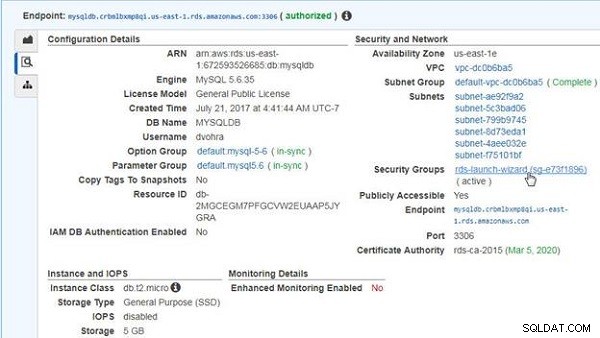
Obrázek 5: Security Group for MySQL na RDS
V konzole Security Group vyberte kartu Příchozí a klikněte na Upravit (viz obrázek 6).
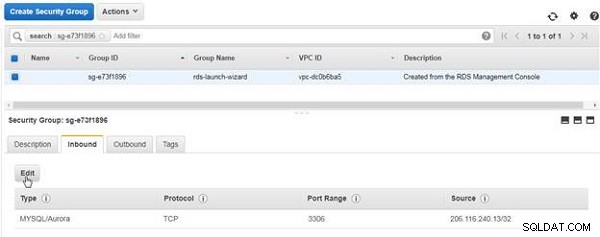
Obrázek 6: Security Group>
Upravit
V části Upravit příchozí pravidla , vyberte Typ jako Veškerý provoz , Protokol jako Vše , Rozsah portů jako 0-65535, Zdroj jako Kdekoli a klikněte na Uložit , jak je znázorněno na obrázku 7.
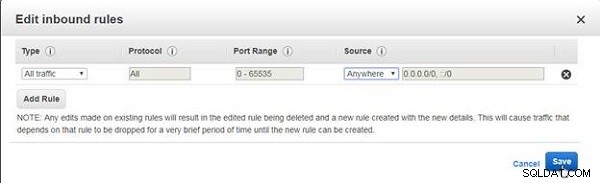
Obrázek 7: Konfigurace příchozích pravidel pro povolení veškerého provozu
Pravidla pro příchozí hovory jsou nakonfigurována tak, aby umožňovala veškerý provoz, jak je znázorněno na obrázku 8.
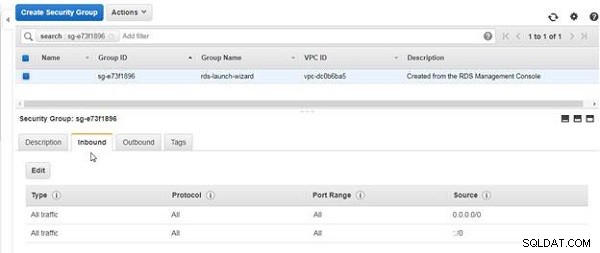
Obrázek 8: Příchozí>Veškerý provoz
Odchozí pravidla by také měla být nastavena na Veškerý provoz, jak je znázorněno na obrázku 9, když jsou konfigurována příchozí pravidla.
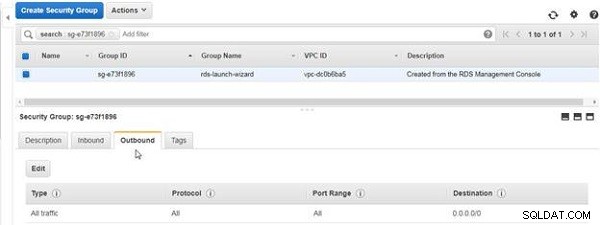
Obrázek 9: Odchozí>Veškerý provoz
Podobně klikněte na odkaz Security Group pro instanci PostgreSQL RDS DB, jak je znázorněno na obrázku 10, a nakonfigurujte pravidla Inbound/Outbound tak, aby povolila veškerý provoz.
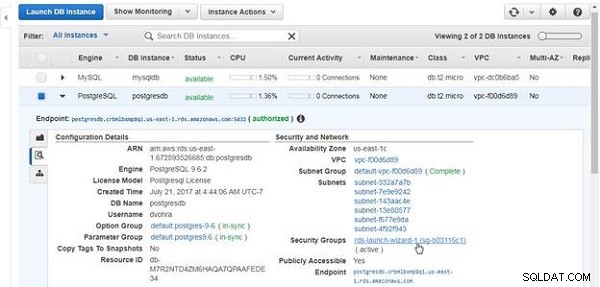
Obrázek 10: Konfigurace skupiny zabezpečení pro PostgreSQL tak, aby byl povolen veškerý provoz
Připojení k databázi MySQL
Při migraci instance databáze MySQL na RDS lze migrovat kompletní databázi, která zahrnuje všechna schémata a tabulky, včetně systémových schémat a tabulek. V této části se připojíme k databázi MySQL na RDS a udělíme některá uživatelská oprávnění dvohra uživatel. Chcete-li se připojit k databázi MySQL, získejte databázi Koncový bod z řídicího panelu RDS (viz obrázek 11).

Obrázek 11: Získání koncového bodu
V příkazovém prostředí spusťte následující příkaz MySQL z adresáře bin databáze MySQL (C:Program FilesMySQLMySQL Server 5.7bin). Tím spustíte relaci MySQL CLI.
mysql -h mysqldb.crbmlbxmp8qi.us-east-1.rds.amazonaws.com -u dvohra -p
Do pole Zadejte heslo: zadejte heslo výzva. SQL> zobrazí se příkazový řádek, jak je znázorněno na obrázku 12.

Obrázek 12: Připojení k databázi MySQL pomocí CLI
Dále udělte oprávnění pro instanci databáze MySQL na RDS uživateli DMS (dvohra).
UDĚLEJTE ZMĚNIT, VYTVOŘIT, PUSTIT, INDEXOVAT, INSERT, AKTUALIZOVAT, ODSTRANIT, VYBRAT NA *.* TOMU 'dvohra'@'%';UDĚLIT VŠECHNA PRIVILEGIA NA awsdms_control.* TOMU 'dvohra'@'%';Uživatelská oprávnění se nastaví, jak je znázorněno na obrázku 13.
Obrázek 13: Přidání uživatelských oprávněníPřipojení k databázi PostgreSQL
Chcete-li se připojit k databázi PostgreSQL na RDS z příkazového prostředí, získejte Koncový bod databáze z řídicího panelu RDS, jak je znázorněno na obrázku 14.
Obrázek 14: Získání koncového bodu databáze PostgreSQL na RDSSpuštěním následujícího příkazu se připojte k databázi PostgreSQL a spusťte rozhraní příkazového řádku (CLI).
psql --host=postgresdb.crbmlbxmp8qi.us-east-1.rds.amazonaws.com --port=5432 --username dvohra --password --dbname=postgresdbSpustí se rozhraní příkazového řádku databáze PostgreSQL (CLI), jak je znázorněno na obrázku 15.
Obrázek 15: Připojení k databázi PostgreSQL na RDS pomocí rozhraní CLISeznam schémat s dn příkaz. Zobrazí se veřejné schéma (viz obrázek 16).
Obrázek 16: Výpis schématZávěr
V tomto druhém ze čtyř tutoriálů o migraci instance databáze MySQL na RDS do instance databáze Postgres na RDS s AWS DMS jsme vytvořili instance dvou databází na RDS a připojili se k instancím databáze. V dalším tutoriálu vytvoříme migraci DMS.